1、建立类似如下表格,通过多种方法的尝试,最后利用Excel中的“数据有效性”功能完美实现了输入法的自动切换,根据当前单元格所需输入的内容,实现了自动切换输入法。

2、选中“部门”和“姓名”列,点选菜单“数据→有效性”,打开“数据有效性”,对话框,切换至“输入法模式”,在“模式”下选择“打开”,确定即可。


3、同理,选中“销售额”列,点选菜单“数据→有效性”,打开“数据有效性”,对话框,切换至“输入法模式”,在“模式”下选择“关闭(英文模式)”,确定即可。

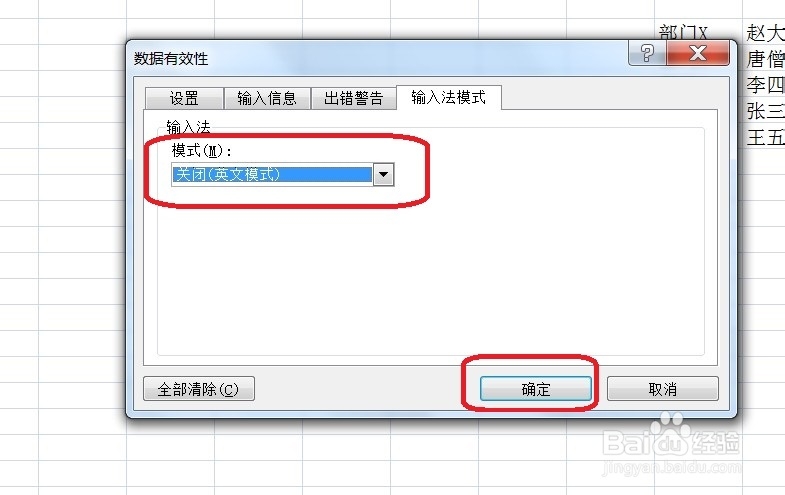
4、经过以上设置后,当活动单元格在不同位置时,系统将根据上述设置,自动切换中英文输入法,再也不用手动切换了。类似地,在word和PowerPoint中,也可以通过选项命令自动切换。
